Webová verze Snapchat
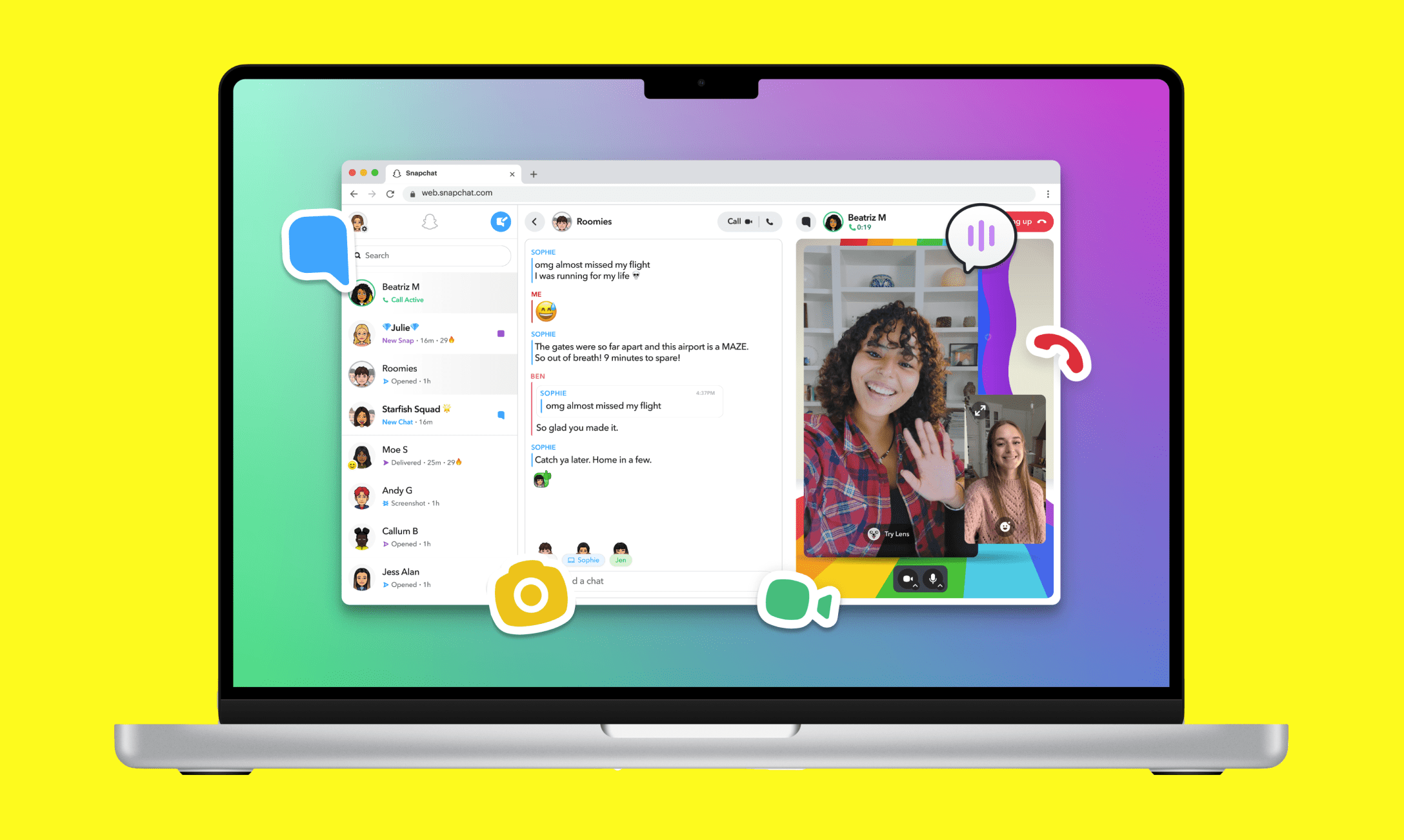
Snapchat představil webovou verzi své oblíbené aplikace, která vám umožní přístup k mnoha jejím funkcím ze stolního počítače. Chcete-li začít používat Snapchat na webu, jednoduše navštivte web.snapchat.com a přihlaste se pomocí svých přihlašovacích údajů Snapchat.
S webovou verzí Snapchat můžete pohodlně chatovat a volat svým přátelům, aniž byste potřebovali své mobilní zařízení. Chcete-li zahájit konverzaci, klikněte na jméno přítele v kanálu chatu a otevře se okno chatu, do kterého můžete napsat svou zprávu. Chcete-li uskutečnit hovor nebo videochat, klikněte na jméno přítele a poté klikněte buď na ikonu videokamery pro videochat nebo na ikonu telefonu pro hovor.
Je důležité si uvědomit, že některé funkce, jako je odesílání a otevírání snímků, jsou stále dostupné pouze v mobilní aplikaci. Webová verze však stále poskytuje pohodlný způsob komunikace pomocí mnoha funkcí Snapchatu z pohodlí vašeho stolního počítače.
Vytvoření účtu Snapchat na webu
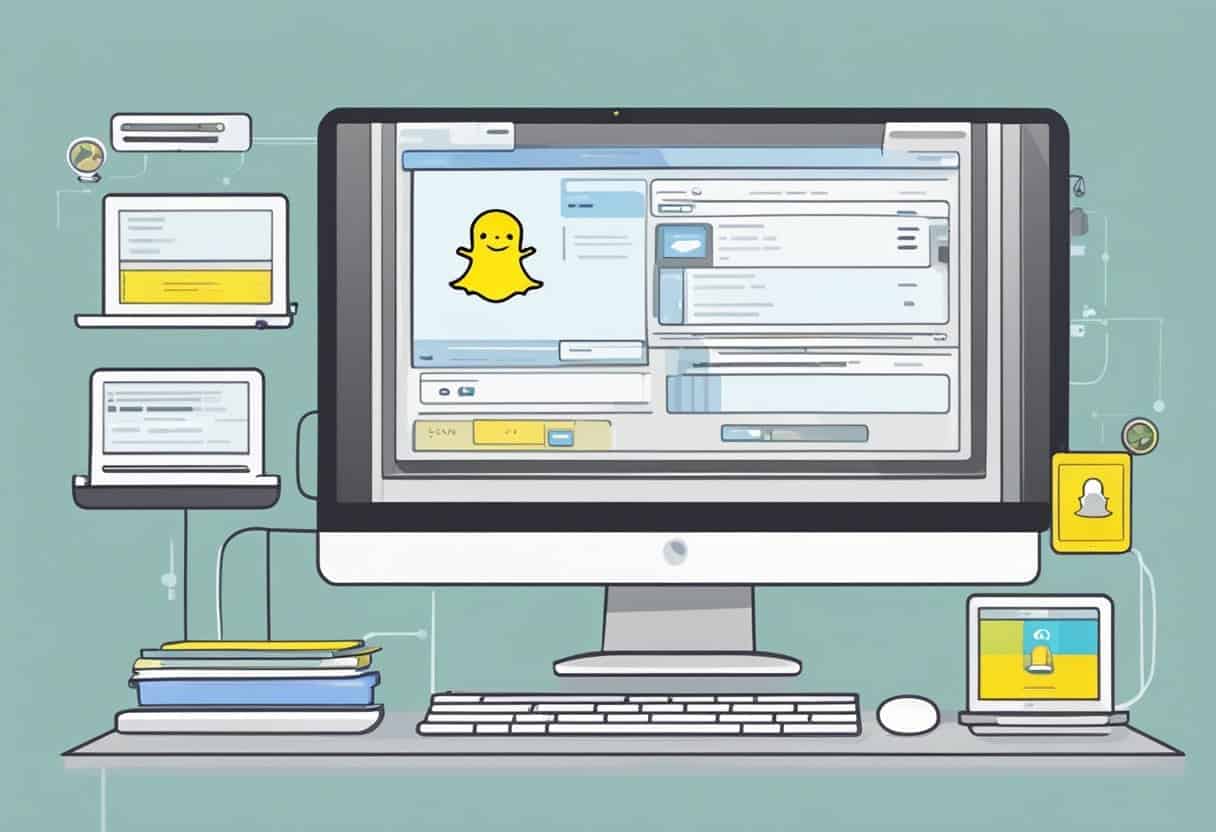
Chcete-li vytvořit účet Snapchat na webu, postupujte takto:
- Otevřete preferovaný webový prohlížeč a přejděte na web.snapchat.com.
- Pokud již máte účet Snapchat, zadejte své uživatelské jméno nebo e-mail a klikněte na „Další“. Pokud nemáte účet, klikněte na „Nový na Snapchat? Přihlásit se".
- Zadejte své jméno, příjmení a e-mailovou adresu a poté vytvořte heslo. Ujistěte se, že vaše heslo kombinuje písmena, číslice a speciální znaky, abyste zvýšili jeho bezpečnost.
- Dále budete požádáni o nastavení možností zabezpečení, jako je dvoufaktorové ověřování. Chcete-li pro větší zabezpečení propojit své telefonní číslo, zadejte své telefonní číslo a klikněte na „Odeslat ověřovací kód“. Zadejte kód, který obdržíte na svůj telefon, a poté klikněte na „Ověřit“.
- Jakmile úspěšně nastavíte možnosti zabezpečení, budete přesměrováni na svou hlavní stránku Snapchat. Můžete chatovat, volat přátelům a používat Lenses jako s mobilní aplikací.
Nezapomeňte udržovat své přihlašovací údaje v bezpečí a nesdílejte je s ostatními. Užijte si používání Snapchatu na webu!
Navigace přes webové rozhraní Snapchat
Když budete prozkoumávat, jak používat Snapchat na webu, narazíte na různé funkce, díky kterým je vaše práce zábavná a efektivní. Chcete-li co nejlépe využít webové rozhraní Snapchatu, je nezbytné porozumět jeho základním funkcím. V této části se podrobně podíváme na některé klíčové součásti webového rozhraní Snapchat: Snapchat Stories, funkci Chat a funkci Discover.
Porozumění příběhům Snapchat
Snapchat Stories jsou sbírkou snímků (fotek nebo videí) viditelných vašim přátelům nebo sledujícím po dobu 24 hodin. Chcete-li vytvořit příběh, přihlaste se ke svému účtu na adrese web.snapchat.com pomocí prohlížeče Chrome nebo Microsoft Edge. Po přihlášení klikněte na ikonu fotoaparátu, pořiďte snímek a přidejte jej do svého příběhu. Navíc si můžete prohlížet příběhy svých přátel a celebrit kliknutím na jejich příslušné ikony. Pamatujte, že tyto příběhy zmizí po 24 hodinách, takže si je prohlédněte v tomto časovém rámci.
Procházení funkce chatu Snapchat
Funkce Chat na webovém rozhraní Snapchat vám umožňuje komunikovat s přáteli pomocí textu, obrázků, emotikonů a dalších. Pro přístup ke svým chatům se přihlaste ke svému účtu na web.snapchat.com a klikněte na ikonu bubliny v levém horním rohu obrazovky. Otevře se seznam vašich aktuálních chatů a kontaktů.
Chcete-li odeslat zprávu, klikněte na kontakt, napište zprávu a stiskněte Enter. Pomocí příslušných ikon vedle vstupního pole můžete také odesílat obrázky, nálepky nebo emotikony. Pamatujte, že na rozdíl od jiných platforem pro zasílání zpráv jsou textové zprávy ve Snapchatu ve výchozím nastavení pomíjivé a po zobrazení zmizí.
Pomocí funkce Discover Snapchat
Funkce Discover na webovém rozhraní Snapchat je skvělý způsob, jak zůstat v obraze se zprávami, zábavou a obsahem přizpůsobeným vašim zájmům. K Discover se dostanete tak, že se přihlásíte ke svému účtu na web.snapchat.com a kliknete na ikonu kompasu v pravém horním rohu obrazovky.
V sekci Objevit najdete obsah od oblíbených značek, tvůrců a médií. Můžete procházet různé kategorie, jako jsou zprávy, sport, zábava a další. Kliknutím na dlaždici obsahu začněte prohlížet obsah a pracovat s ním prostřednictvím snímků, videí a článků. Prozkoumejte tuto funkci, abyste byli informováni a bavili se nejnovějšími událostmi a vybraným obsahem na základě vašich preferencí.
Snapchat na nastavení zabezpečení webu
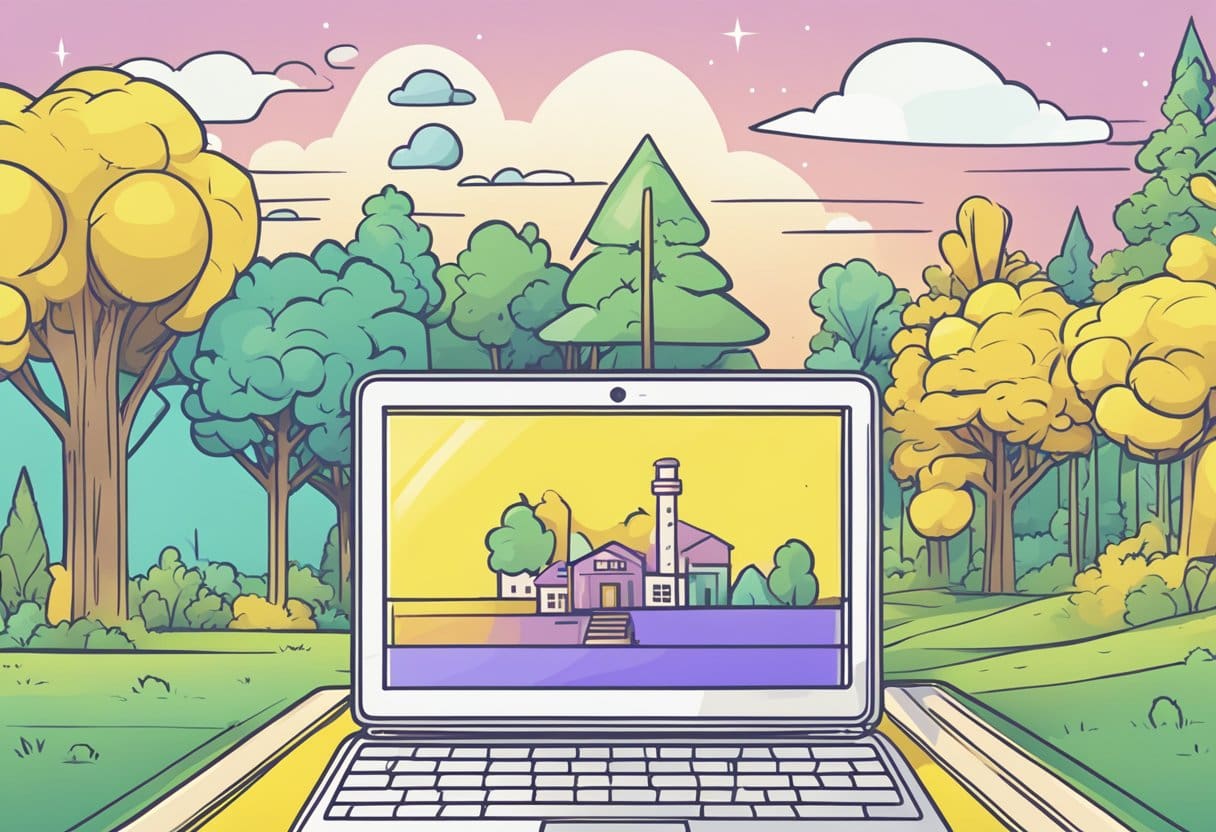
Chcete-li zajistit bezpečný zážitek při používání služby Snapchat na webu, je nezbytné správně nakonfigurovat nastavení zabezpečení. Začněte povolením dvoufaktorové autentizace, volitelné bezpečnostní funkce, která ověří vaši identitu, když se přihlásíte ke svému účtu Snapchat. Nastavení dvoufaktorové autentizace lze provést přímo v aplikaci Snapchat. Zabezpečení vašeho účtu je prvním krokem k zachování vašeho soukromí online.
Když používáte Snapchat na webu, ujistěte se, že aktualizujete oprávnění týkající se vaší kamery, mikrofonu a oznámení. Například v Safari klikněte nahoře na „Safari“ a poté na „Nastavení pro web.snapchat.com“. V rozevíracím seznamu oprávnění k fotoaparátu a mikrofonu vyberte možnost Povolit. Chcete-li nastavit oprávnění pro oznámení, klikněte na „Safari“ a poté na „Nastavení“, „Webové stránky“ a „Oznámení“. Přepněte web.snapchat.com na „Povolit“.
Nezapomeňte být opatrní při sdílení snímků a zapojování se do konverzací na webové platformě. Vzhledem k tomu, že na ploše můžete odesílat snímky, textové zprávy a hlasové hovory a videohovory, omezte všechny interakce na okruh přátel a známých. Vyhněte se poskytování osobních údajů neznámým kontaktům a při používání Snapchatu na webu se zapojujte pouze do bezpečných činností.
Nakonec se ujistěte, že váš prohlížeč zůstává aktuální, a zvažte použití důvěryhodného antivirového softwaru, abyste zabránili potenciálním kybernetickým hrozbám. Dodržováním těchto pokynů si užijete bezpečný a příjemný zážitek ze služby Snapchat na webu.
Jak používat webovou kameru Snapchat
Chcete-li používat Snapchat na webu, přejděte na web.snapchat.com a přihlaste se pomocí přihlašovacích údajů k účtu Snapchat. Na této webové verzi Snapchatu můžete chatovat, volat přátelům a používat Lenses.
I když je odesílání snímků přímo přes webové rozhraní nemožné, stále můžete používat Snap Camera, samostatnou aplikaci, která funguje na počítačích macOS a Windows. Chcete-li začít, postupujte takto:
- Navštivte webovou stránku Snap Camera a stáhněte si aplikaci operačního systému vašeho počítače tato stránka ke stažení.
- Jakmile je aplikace stažena, nainstalujte ji do počítače.
- Otevřete aplikaci Snap Camera.
Nyní, když máte nainstalovanou kameru Snap Camera, můžete ji použít k použití filtrů a čoček na zdroj vaší webové kamery. Tato funkce funguje s různými platformami pro videohovory, jako je Zoom, Google Meet a Microsoft Teams, a také s aplikacemi pro streamování, jako je OBS Studio.
Chcete-li začít používat Snap Camera s vašimi oblíbenými aplikacemi:
- Ujistěte se, že je vaše aplikace pro videochat nebo streamování uzavřena.
- Spusťte Snap Camera a vyberte objektiv nebo filtr z dostupného výběru.
- Otevřete aplikaci pro videochat nebo streamování a nastavte vstupní kameru na Snap Camera.
Pamatujte, že i když můžete snímky posílat pomocí mobilní aplikace Snapchat, jejich otevření a zobrazení lze provést pouze prostřednictvím mobilní verze.
Podle těchto kroků si můžete vychutnat objektivy a filtry Snapchat na vašem počítači pomocí aplikace Snap Camera. Přestože má webová verze Snapchatu ve srovnání s mobilní aplikací omezené funkce, stále můžete chatovat a volat přátelům, což z ní dělá užitečný nástroj, jak zůstat ve spojení.
Odstraňování běžných problémů s webovou verzí Snapchat
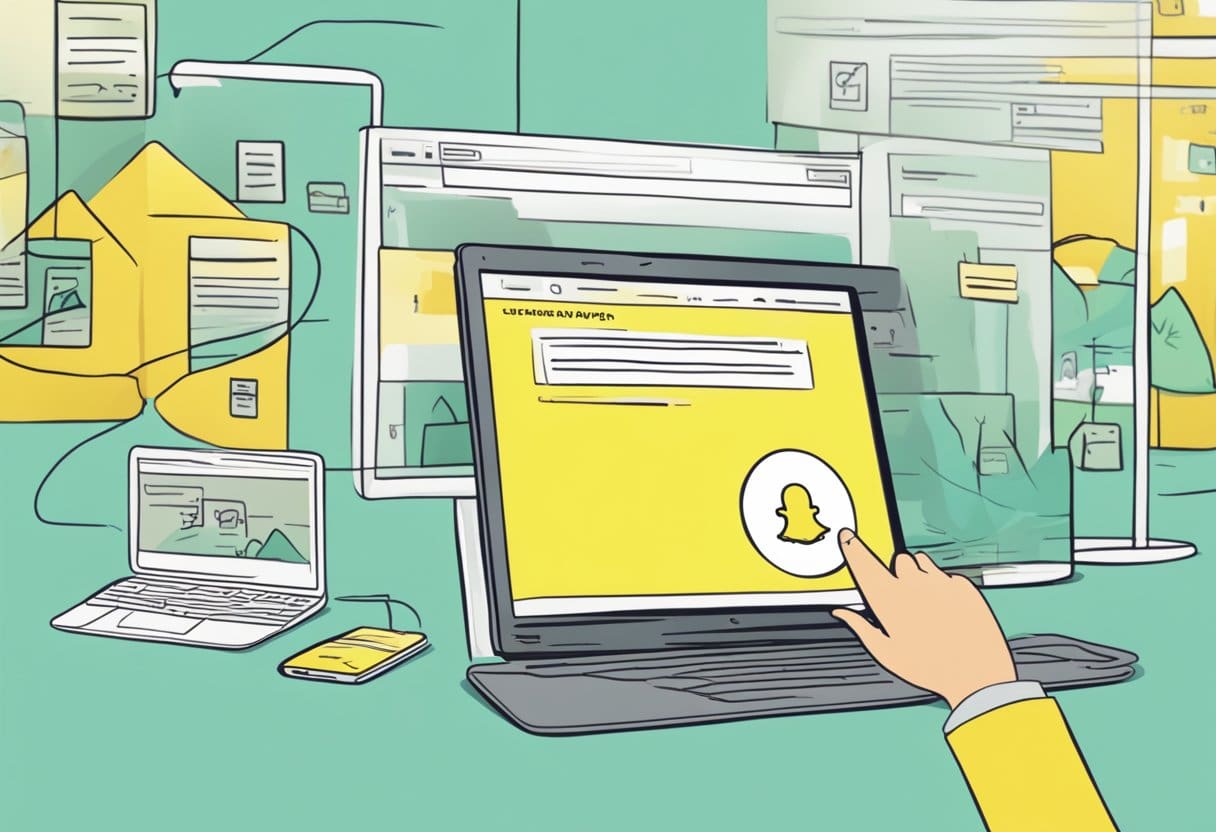
Někdy se můžete při používání Snapchatu na webu setkat s různými problémy. Níže je několik tipů, které vám pomohou vyřešit běžné problémy při používání webové verze Snapchat.
Nejprve se ujistěte, že používáte podporovaný prohlížeč. Před použitím platformy zkontrolujte kompatibilitu se Snapchatem na webu. Oblíbené prohlížeče jako Chrome a Firefox by měly fungovat dobře.
Za druhé, ujistěte se, že máte povolená potřebná oprávnění pro web Snapchat. Platforma může vyžadovat přístup ke kameře, mikrofonu nebo jiným funkcím. Chcete-li povolit oprávnění, zkontrolujte nastavení prohlížeče a udělte požadovaný přístup ke Snapchatu.
Pokud problémy přetrvávají, zkuste se odhlásit a znovu přihlásit. Mohlo by to vyřešit všechny dočasné závady, které by mohly ovlivnit váš uživatelský dojem. Je také dobré zkontrolovat, zda je Snapchat mimo provoz, návštěvou webových stránek, které zobrazují stav oblíbených aplikací a služeb.
Někdy mohou rozšíření prohlížeče nebo VPN způsobit selhání webové verze Snapchatu. Chcete-li tento problém vyřešit, vypněte rozšíření prohlížeče a vypněte VPN. Pro použití těchto změn nezapomeňte restartovat prohlížeč.
Dalším užitečným tipem je vymazat mezipaměť prohlížeče a soubory cookie. Tato akce může vyřešit potenciální konflikty a zlepšit celkový výkon. Chcete-li vymazat mezipaměť a soubory cookie, přejděte do nastavení prohlížeče a postupujte podle kroků specifických pro váš prohlížeč.
A konečně je možné, že váš účet Snapchat může být uzamčen z různých důvodů, jako je porušení podmínek služby platformy. Pokud máte podezření, že by tomu tak mohlo být, kontaktujte podporu Snapchat pro další pomoc.
Nezapomeňte si zapamatovat tyto tipy pro odstraňování problémů, když budete procházet webovou verzí Snapchatu, abyste měli bezproblémový zážitek.
Poslední aktualizace: 20. ledna 2024

Sandeep Bhandari získal bakalářský titul v oboru počítačů na Thapar University (2006). Má 20 let zkušeností v oblasti technologií. Má velký zájem o různé technické obory, včetně databázových systémů, počítačových sítí a programování. Více si o něm můžete přečíst na jeho bio stránka.

